McUICnt.exe Hatası Nedir? Nasıl Düzeltilir?
Windows kullanıcılarının, bilgisayarı açtıktan sonra karşılaştıkları "The Procedure Entry Point BCryptHash Could Not Be Located In The Dynamic Link Library bcrypt.dll" hatasını bu makalede çözüme ulaştırmaya çalışacağız.

Windows kullanıcıları, bilgisayarı açtıktan sonra "McUICnt.exe - Entry Point Not Found" ve ardından "The Procedure Entry Point BCryptHash Could Not Be Located In The Dynamic Link Library bcrypt.dll" hatasını bu makalede çözüme ulaştırmaya çalışacağız.
McUICnt.exe Hatası Nedir?
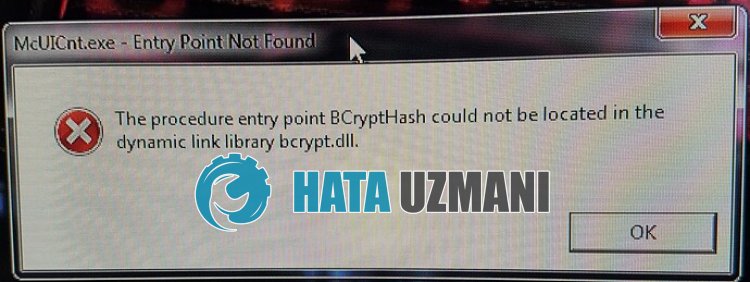
Karşılaşılan "McUICnt.exe" hatası, McAfee yazılımında oluşan teknik problemden dolayı oluşmaktadır.
Ayrıca, Net Framework kütüphanesinin yüklü olmaması da bu gibi çeşitli hataları beraberinde getirebilir.
Elbette sadece bu sorundan dolayı değil, birçok sorundan dolayı da böyle bir hatayla karşılaşabilirsiniz.
Bunun için sizlere birkaç öneriden bahsederek sorunun çözümüne ulaştırmaya çalışacağız.
McUICnt.exe Hatası Nasıl Düzeltilir?
Karşılaşılan bu hatayı düzeltmemiz için aşağıdaki önerileri gerçekleştirerek sorunun çözümüne ulaştırmaya çalışacağız.
1-) Microsoft Framework'ünü Yükleyin
Microsoft kütüphanelerinin bilgisayarınızda olmaması uygulama içerisinde çeşitli hataları oluşturabilir. Bu yüzden bilgisayarınızda DirectX, .NET Framework, VCRedist uygulamaların bulunması gerekmektedir.
- Güncel .NET Framework İndirmek için Tıklayın.
- Güncel VCRedist İndirmek için Tıklayın. (x64)
- Güncel VCRedist İndirmek için Tıklayın. (x86)
- Güncel DirectX İndirmek için Tıklayın.
Güncelleme işlemini gerçekleştirdikten sonra bilgisayarınızı yeniden başlatarak oyunu çalıştırıp, sorunun devam edip etmediğini kontrol edebilirsiniz.
2-) McAfee'yi Yeniden Yükleyin
McAfee yazılımında oluşan çeşitli problemler, bu gibi çeşitli hatalarla karşılaşmanıza neden olacaktır.
Bu nedenle McAfee güvenlik yazılımını bilgisayarınızdan kaldırıp tekrardan yükleyerek sorunu ortadan kaldırabilirsiniz.
Bu işlemi gerçekleştirmemiz için öncelikle McAfee kaldırma aracını kullanmamız gerekecektir.
Aşağıda bıraktığımız bağlantıya ulaşarak McAfee kaldırma aracını indirin.
McAfee Kaldırma Aracını İndirmek İçin Tıklayın
İndirdiğimiz uygulamayı çalıştırın ve işlemleri uygulayarak ilerleyin.
McAfee güvenlik yazılımı başarılı bir şekilde kaldırıldıktan sonra bilgisayarı yeniden başlatın.
Bu işlemden sonra McAfee resmi sitesine ulaşarak hesabınıza giriş yapın.
McAfee kontrol paneli içerisinde bulunan "Downloads & devices" seçeneğine tıklayın ve McAfee kurulum programını indirin.
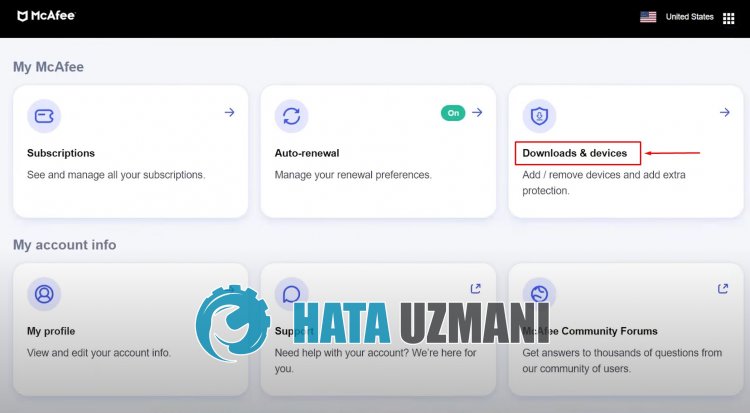
İndirilen McAfee kurulum programını çalıştırın ve temiz bir kurulum için ilerleyin.
Yükleme işlemi başarılı bir şekilde tamamlandıktan sonra bilgisayarı yeniden başlatın ve kontrol edin.
![YouTube Sunucuda Bir Sorun Oluştu [400] Hatası Nasıl Düzeltilir?](https://www.hatauzmani.com/uploads/images/202403/image_380x226_65f1745c66570.jpg)




























